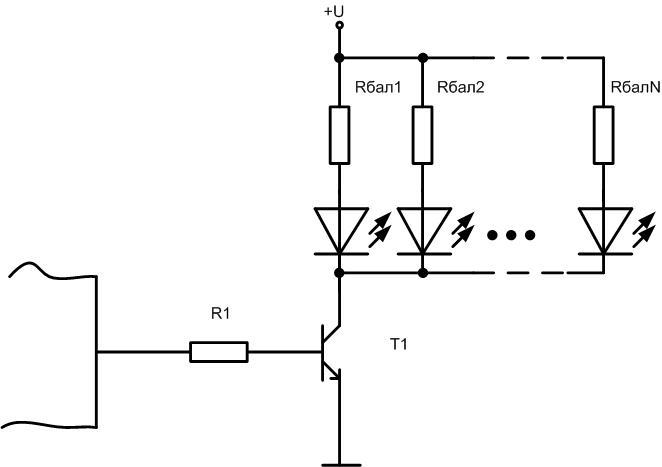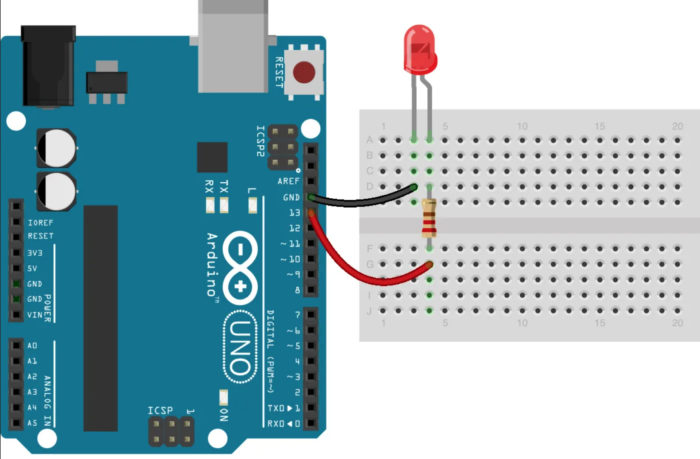Hogyan csatlakoztassunk egy LED-et egy Arduino Boardhoz
Az Arduino platform rendkívül népszerű az egész világon. Ideális eszköz a hardver programozásának és vezérlésének megtanulásához. Ahogy a képességei fejlődnek, növelheti az architektúrát perifériakártyák hozzáadásával, és összetettebb rendszereket hozhat létre, amelyek bonyolultabb programokat futtatnak. Az Arduino Uno és az Arduino Nano lapok alkalmasak kezdeti képzésre. Ezeket a lapokat fogjuk használni példaként egy LED csatlakoztatására az Arduino-hoz.
Mi az Arduino Uno és az Arduino Nano?
Az Arduino Uno kártya alapja az ATmega328 mikrokontroller. További elemek is vannak rajta:
- egy kvarc rezonátor;
- reset gomb;
- USB-csatlakozó;
- integrált feszültségszabályozó;
- tápcsatlakozó;
- Több LED az üzemmód jelzésére;
- USB kommunikációs chip;
- On-chip programozási csatlakozó;
- Számos egyéb aktív és passzív elem.
Mindez lehetővé teszi, hogy az első lépéseket forrasztópáka használata nélkül végezze el, és elkerülje az áramköri lap készítésének lépését. A készüléket külső 7...12V-os tápegységről vagy USB csatlakozón keresztül táplálja. A modult egy PC-hez is csatlakoztatja a sketch betöltéséhez. A kártya 3,3 V-os tápegységgel rendelkezik a külső eszközök számára. 6, 14 általános célú digitális kimenet áll rendelkezésre. A digitális kimenet terhelhetősége 5 V-os tápfeszültség esetén 40 mA. Ez azt jelenti, hogy egy LED közvetlenül csatlakoztatható hozzá egy korlátozó ellenállás.

Az Arduino Nano kártya teljesen kompatibilis az Unóval, de kisebb, és van néhány különbség és egyszerűsítés, ahogy a táblázatban látható.
| Az igazgatótanács | Vezérlő | Csatlakozó a külső tápellátáshoz | USB kommunikációs chip | USB csatlakozó |
|---|---|---|---|---|
| Arduino Uno | ATmega328 | Nézd meg | ATmega8U2 | USB A-B |
| Arduino Nano | ATmega328 | Nem | FT232RL | mikro USB |

A különbségek nem alapvetőek, és nem fontosak e felülvizsgálat témája szempontjából.
Amire szükséged van a LED csatlakoztatásához az Arduino laphoz
A LED csatlakoztatására két lehetőség van. Tanulási célokra bármelyiket választhatja.
- Használja a beépített LED-et. Ebben az esetben nincs másra szükség, mint egy kábelre a PC-hez való csatlakoztatáshoz USB-n keresztül - a tápellátáshoz és a programozáshoz. Nincs értelme külső tápegységet használni a kártya táplálására: az áramfelvétel alacsony.Egy USB A-B kábel az Arduino Uno és a számítógép összekapcsolásához.
- A külső LED-ek csatlakoztatása. Ezenkívül a következőkre is szükséged lesz:
- Maga a LED;
- egy 0,25 W-os (vagy annál nagyobb) áramkorlátozó ellenállás, amelynek névleges teljesítménye 250-1000 ohm (a LED-től függően);
- Vezetékek és forrasztópáka a külső áramkör csatlakoztatásához.
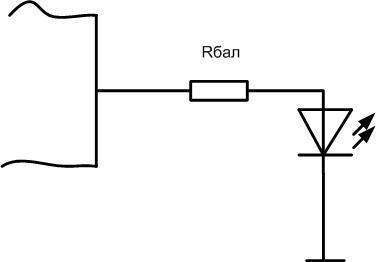
A LED-ek katódja a mikrokontroller bármelyik digitális csapjához van csatlakoztatva, anódja pedig a közös vezetékhez csatlakozik az előtétellenálláson keresztül. A LED-ek nagy száma esetén további tápegységre is szükség lehet.
Lehetséges-e több LED-et csatlakoztatni egy tűhöz?
Előfordulhat, hogy külső LED-et vagy LED-csoportot kell csatlakoztatni bármelyik csaphoz. A mikrokontroller egy csapjának terhelhetősége, mint említettük, kicsi. Egy vagy két 15mA áramfelvételű LED közvetlenül párhuzamosan csatlakoztatható hozzá. Nem jó ötlet egy csap túlélőképességét olyan terheléssel tesztelni, amely a tű teljesítőképességének határán vagy azon túl van. A tranzisztor alapú kapcsoló (mező vagy bipoláris) jobb választás. (mezei vagy bipoláris).
Ellenállás R1 úgy kell megválasztani, hogy az átfolyó áram ne haladja meg a kimenet áramfelvevő képességét. Jobb, ha a maximális érték felét vagy kevesebbet veszünk be. Tehát, hogy mérsékelt áramot állítsunk be 10 mA., az ellenállásnak 5 voltos tápfeszültség mellett a következőnek kell lennie 500 Ohm..
Minden LED-nek saját előtétellenállással kell rendelkeznie, nem kívánatos egy közös ellenállással helyettesíteni. Az Rbal-t úgy kell megválasztani, hogy az egyes LED-eken átfolyó működési áramot beállítsuk. Így 5 voltos tápfeszültség és 5 voltos áram mellett 20 mA, az ellenállásnak 250 ohmnak vagy a legközelebbi szabványos értéknek kell lennie.
Ügyelni kell arra, hogy a tranzisztor kollektorán átfolyó teljes áram ne haladja meg a maximális értéket. Például egy KT3102 tranzisztor esetében a legnagyobb Ik értéket 100 mA-re kell korlátozni. Ez azt jelenti, hogy legfeljebb 6 LED-et lehet csatlakoztatni, amelyek áramerősségét 15 mA. Ha ez nem elegendő, erősebb kapcsolót kell használni. Ez az egyetlen korlátja annak, hogy egy ilyen áramkörben n-p-n tranzisztort válasszunk. Elméletileg a trióda erősítését figyelembe kell venni, de az adott körülmények között (bemeneti áram 10mA, kimenet 100mA) legalább 10 kell, hogy legyen. Ez a h21e bármelyik modern tranzisztorral előállítható.
Ez az áramkör nem csak a mikrokontroller kimenetének áramnövelésére alkalmas. A nagyobb feszültséggel (pl. 12 volt) táplált, kellő teljesítményű működtetők (relék, mágnesszelepek, elektromotorok) ily módon csatlakoztathatók. A számítás során a megfelelő feszültségértéket vegye figyelembe.
Lehetőség van arra is, hogy MOSFET tranzisztorokde lehet, hogy magasabb feszültséget igényelnek a nyitáshoz, mint amit az Arduino kimenete biztosítani tud. Ebben az esetben további áramköröket és elemeket kell biztosítani. Ennek elkerülése érdekében úgynevezett "digitális" mezőhatású tranzisztorokat kell használni - ezeknek csak 5 5 volt kinyitni. De ezek kevésbé gyakoriak.
LED-ek szoftveres vezérlése
Egy LED egyszerű csatlakoztatása a mikrokontroller kimenetére nem sokat ér. Meg kell tanulnod, hogyan lehet a LED-et az Arduino-ról programozottan vezérelni. Ezt az Arduino nyelvvel teheti meg, amely a C (C) nyelven alapul. Ez a programozási nyelv a C nyelv adaptációja a kezdeti képzéshez. Ha egyszer megtanulta, nem lesz nehéz az átállás a C++-ra. Ahhoz, hogy skicceket (így hívják az Arduino programokat) írhassunk és élőben debuggolhassuk őket, a következőket kell tennünk:
- telepítse az Arduino IDE környezetet a személyi számítógépre;
- előfordulhat, hogy telepítenie kell az USB kommunikációs chip illesztőprogramját;
- csatlakoztassa a kártyát a számítógéphez egy USB-microUSB kábellel.
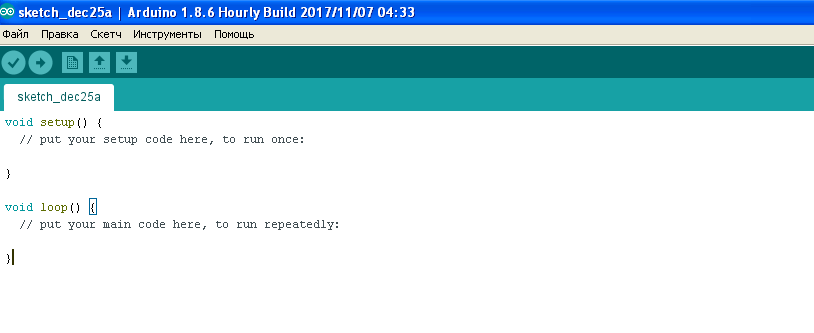
A számítógépes szimulátorok egyszerű programok és áramkörök hibakeresésére használhatók. Például a Proteus (a 8-as verziótól kezdve) támogatja az Arduino Uno és Nano kártyák szimulációját. A szimulátor kényelme abban rejlik, hogy a vasat nem lehet hatástalanítani, ha az áramkört rosszul szerelték össze.
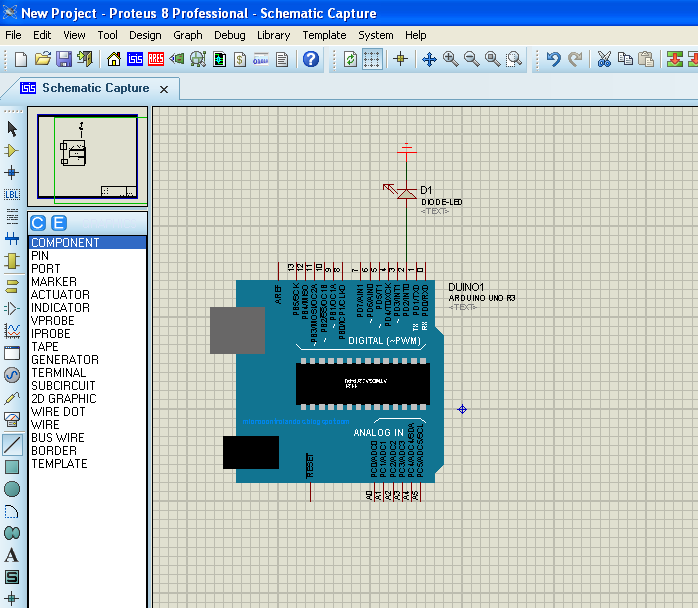
A vázlatok két modulból állnak:
- setup - egyszer hajtódik végre a program indításakor, és inicializálja a vasaló változókat és üzemmódokat;
- loop - a beállítás után ciklikusan fut a végtelenségig.
A oldalon. LED A 14 szabad pin bármelyikét - gyakran helytelenül portoknak nevezik - használhatja a LED csatlakoztatására. A port valójában, leegyszerűsítve, egy pin-csoport. A tű csak egy elem.
A vezérlésre egy példát tekintünk a 13-as pin esetében - egy LED már csatlakoztatva van hozzá a táblán (egy erősítő erősítőn keresztül az Uno táblán, egy ellenálláson keresztül a Nano táblán). A porttűvel való munkához be- vagy kimeneti módban kell konfigurálnia. Ez kényelmesen elvégezhető a beállítási testben, de nem szükséges - a pin hozzárendelés dinamikusan is megváltoztatható. Ez azt jelenti, hogy a program végrehajtása során a port bemenetként vagy kimenetként működhet.
Az Arduino 13-as pinjének (az ATmega 328 B portjának PB5 pinje) inicializálása a következőképpen néz ki:
void setup ()
{
pinMode (13, Output);
}
A parancs végrehajtása után a kártya 13-as tűje kimeneti üzemmódba kerül, és alapértelmezés szerint alacsony logikai szintje lesz. A program végrehajtása során nullát vagy egyet írhat rá. Az egyik írás így néz ki:
void loop ()
{
digitalWrite (13, HIGH);
}
A kártya 13-as tűje most már magas szintre, logikai egyesre lesz állítva, és a LED világítására használható.
A LED kialvásához a kimenetet nullára kell állítani:
digitalWrite (13, LOW);
A portregiszter megfelelő bitjeinek felváltva egy és nulla írásával külső eszközöket vezérelhet.
Most bonyolíthatjuk az Arduino programot a LED vezérlésére, és megtanulhatjuk, hogyan kell villogtatni a fénykibocsátó elemet:
void setup ()
{
pinMode (13, Output);
}
void loop ()
{
digitalWrite (13, HIGH);
delay(1000);
digitalWrite (13, LOW);
delay(1000);
}
Parancs delay(1000) parancs 1000 milliszekundum vagy egy másodperc késleltetést hoz létre. Ennek az értéknek a megváltoztatásával a LED frekvenciája vagy villogási frekvenciája változtatható. Ha egy külső LED-et a kártya egy másik pinjére csatlakoztat, akkor a programban 13 helyett a kiválasztott pin számát is meg kell adnia.
Az érthetőség érdekében ajánlunk egy videósorozatot.
Ha már elsajátítottad az Arduino LED-ek csatlakoztatását és megtanultad, hogyan kell őket vezérelni, továbbléphetsz a következő szintre, és más, összetettebb programokat írhatsz. Megtanulhatja például, hogyan kapcsoljon két vagy több LED-et egy gombbal, hogyan változtassa a villogási frekvenciát egy külső potenciométerrel, hogyan állítsa be a fényerősséget PWM-mel, vagy hogyan változtassa meg egy RGB sugárzó színét. A kihívás szintjének csak a képzelet szab határt.